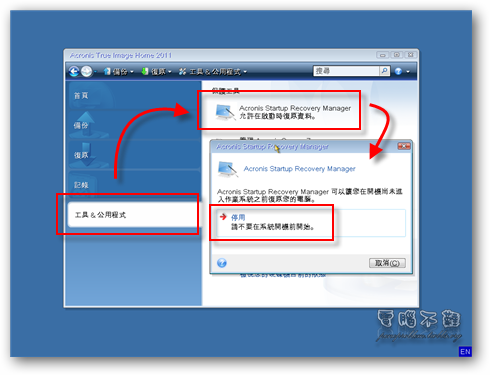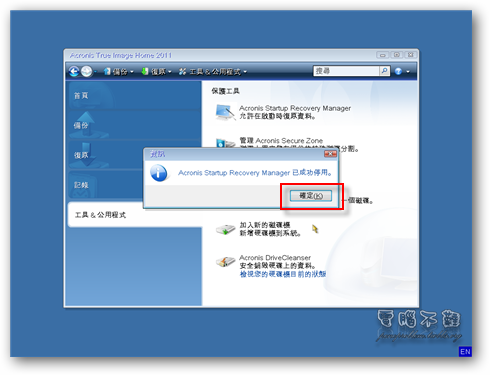Acronis True Image Home 2011
Acronis True Image Home 2011是一款需要付費的備份還原軟體,提供全面的備份還原和檔案保護及摧毀等功能。其提供開機光碟的功能,可直接使用試用版本來進行製作,也就是說,如果你想使用Acronis True Image Home 2011來備份你的作業系統,但是又不想花錢買軟體,可以直接使用Acronis True Image Home 2011試用版本來製作救援開機光碟。開機光碟雖然功能較少,但對於一般使用者來說算是綽綽有餘了,或者你也可以使用國產的CloneZilla(再生龍)來作為備份工具。
為什麼要備份作業系統?
Acronis True Image Home 2011是 專門為了Windows平台而設計的備份工具,我們都知道,Windows作業系統時常出現中毒導致系統檔案毀損而造成無法開機的狀況,這時可能連 Windows的安全模式都無法進入。在這樣的情況下,與其修復作業系統後再進行殺毒的動作,倒不如直接重灌Windows還比較快。雖然如此還是得花上 幾個小時的時間,人人都說時間就是金錢,實在是划不來。況且,某些家庭甚至沒有Windows安裝光碟,還得花錢送修找人重灌,失錢又花時間,賠了夫人又 折兵。
若是早在灌好作業系統時就先備份過的話,那麼以後如果系統出了問題,只要花個10分鐘還原回去就好了,快速省時又方便。
如何使用Acronis True Image Home 2011救援開機光碟?
步驟一 將開機光碟的ISO檔案燒錄成光碟片後,使用光碟開機。
步驟二 進入Acronis True Image Home 2011的開機選單後,點選「Acronis True Image Home (完整版)」。
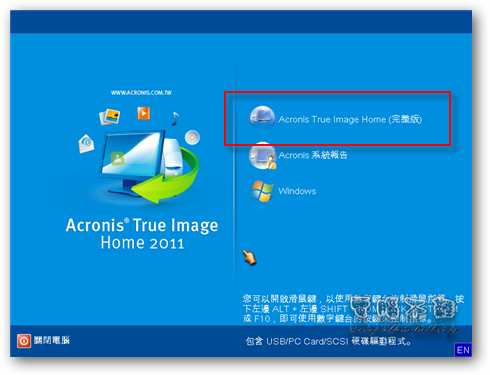
步驟三 等待光碟讀取,這可能需要1分鐘。
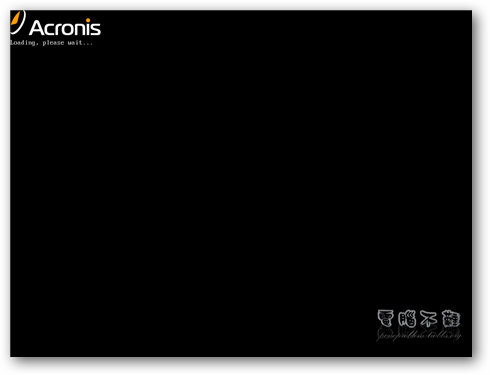
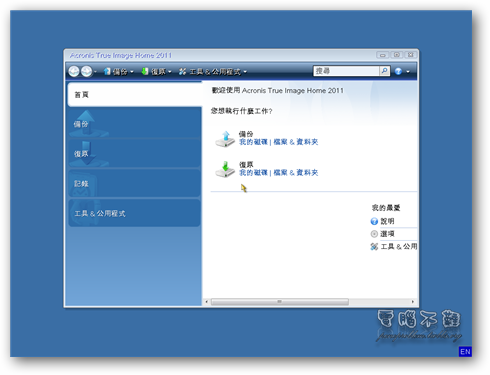
先前介紹過Acronis True Image Home 2010救援開機光碟的使用方法了,這次的2011版本其實變化不大,因此有關Acronis True Image Home 2011救援光碟的使用可以直接參考以前的文章,在此便不再次示範備份與還原的動作。不過這裡要另外補充一個功能,在上一篇文章沒有提到的,就是Acronis True Image Home的開機救援光碟,還可以直接將光碟的內容存入硬碟內,並且可以在免光碟的情況下在開機時按下鍵盤上的「F11」直接進入Acronis True Image Home開機救援光碟的內容。這個功能對於常常需要備份還原的使用者非常方便,對於需要替人家維護電腦的人也可以預先使用這個功能,以後若該台電腦出了狀況,就可以直接幫別人進行本機的備份還原,開機救援光碟也不用帶來帶去了!
Acronis True Image Home 2011免光碟使用方法
步驟一 進入Acronis True Image Home 2011開機救援光碟後,選擇左邊的「工具&公用程式」標籤,按下「Acronis Startup Recovery Manager(允許在啟動時復原資料)」。
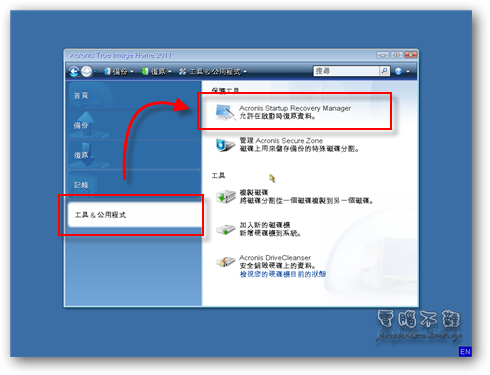
步驟二 按下「啟動」。
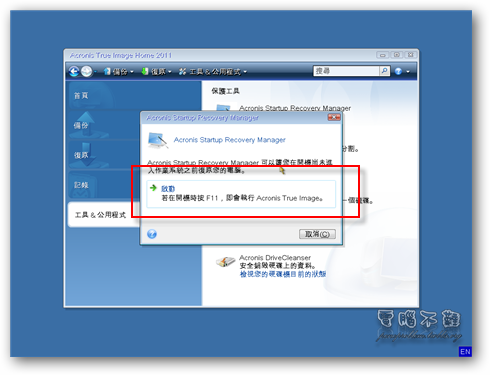
步驟三 出現成功訊息,按下「確定」。
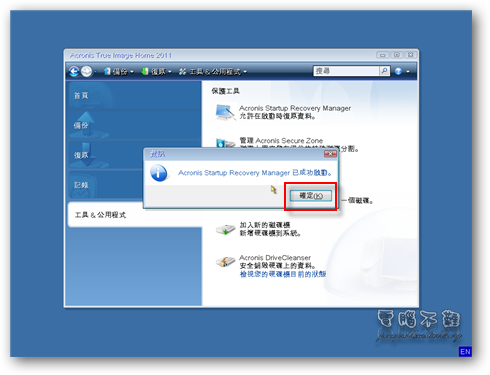
設定之後,往後就能在不用開機救援光碟的情況下,在開機時按下F11,直接進入Acronis True Image Home 2011的開機救援光碟畫面了!
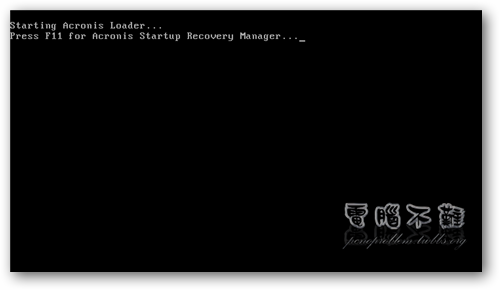
使用方法完全沒改變。
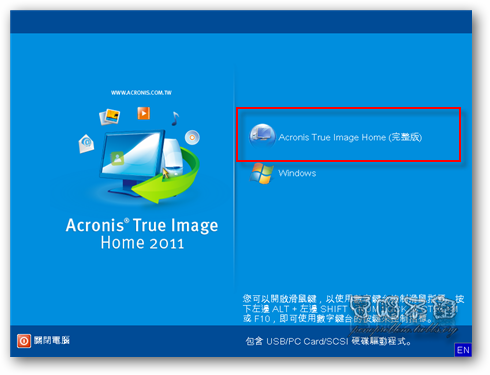
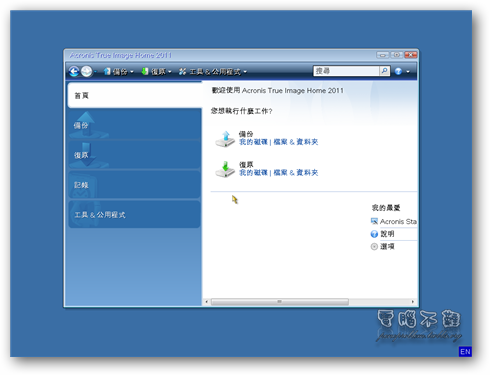
移除方法
若因為此功能造成開機比較緩慢,而想移除掉的話,可以利用同樣的方法,進入「工具&公用程式」標籤,按下「Acronis Startup Recovery Manager(允許在啟動時復原資料)」,按下「停用」。就可以成功停用功能了!